El sensor de huellas en pantalla es una forma de desbloquear nuestro teléfono cada día más habitual en nuestros dispositivos. Dentro de la familia de terminales Xiaomi, Redmi ó POCO nos encontramos con varios que pueden disfrutar de esta función y que, gracias a MIUI 12 vamos a poder personalizar a nuestro antojo. Estos trucos no tienen como objetivo mejorar la lectura del sensor de huella, si no que se centran en poder ajustar todo a nivel estético para configurarlo a nuestro gusto.
En este post te contamos cuáles son estos trucos y cómo podéis activarlos.
Cómo mostrar u ocultar el icono con la pantalla apagada
Por defecto, MIUI integra una función con la que nos mostrará el icono del sensor de huellas en pantalla cuando detecta que cogemos nuestro dispositivo y no tengamos que encender la pantalla manualmente. Esto es realmente útil para saber la zona exacta donde tenemos que posar nuestro dedo para llevar a cabo el desbloqueo pero, aunque sea un porcentaje mínimo, esto hará que el consumo de batería de nuestro dispositivo sea algo más elevado.
Por lo tanto, si queremos desactivar dicha opción y que sólo nos aparezca cuando encendemos manualmente la pantalla, debemos seguir los siguientes pasos:
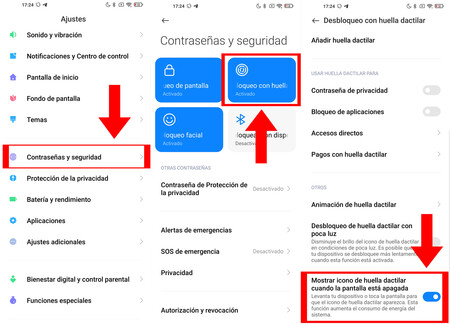
- Abrimos el apartado de ajustes de nuestro dispositivo Xiaomi, Redmi ó POCO
- Bajamos y seleccionamos la opción "Contraseñas y seguridad"
- Pulsamos sobre la opción "Desbloqueo con huella dactilar" y introducimos nuestro pin de desbloqueo
- Activamos o desactivamos la opción "Mostrar icono de huella dactilar cuando la pantalla está apagada" en función de nuestras necesidades
Cómo cambiar la animación de desbloqueo de la huella dactilar
MIUI nos permite la opción de poder personalizar la animación de desbloqueo con huella dactilar de nuestro dispositivo que se produce cuando posamos el dedo sobre la zona de la pantalla que se encuentra dicho sensor. Y acceder a esta opción es muy sencillo, os contamos cómo podéis hacerlo:
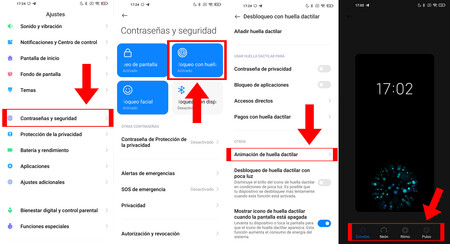
- Abrimos el apartado de ajustes de nuestro dispositivo Xiaomi, Redmi ó POCO
- Bajamos y seleccionamos la opción "Contraseñas y seguridad"
- Pulsamos sobre la opción "Desbloqueo con huella dactilar" y introducimos nuestro pin de desbloqueo
- Seleccionamos la opción "Animación de huella dactilar"
Una vez entremos en este menú de configuración, MIUI nos dará elegir entre cuatro diferentes estilos que son Estrellas, Neón, Ritmo y Pulso, cada uno de ellos con una animación distinta y que aportan un toque personal para cada dispositivo en el que lo configuremos.
Cómo configurar accesos directos con la huella dactilar en pantalla
Y para finalizar, os traemos otra de las funciones interesantes que nos incluye MIUI a la hora de personalizar el desbloqueo con huella dactilar en pantalla. Se trata de poder añadir accesos directos a ciertas funciones del sistema una vez hayamos desbloqueado el teléfono, y podemos configurarlo de una manera muy sencilla:
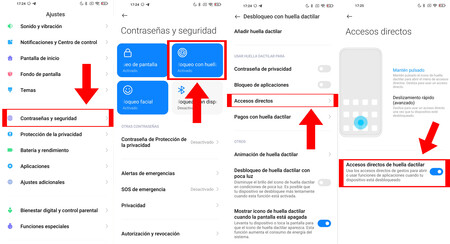
- Abrimos el apartado de ajustes de nuestro dispositivo Xiaomi, Redmi ó POCO
- Bajamos y seleccionamos la opción "Contraseñas y seguridad"
- Pulsamos sobre la opción "Desbloqueo con huella dactilar" y introducimos nuestro pin de desbloqueo
- Seleccionamos la opción "Accesos directos"
- Activamos la sección de "Accesos directos de huella dactilar" para poder disfrutar de la función

Una vez hayamos activado la función, el sistema nos da la opción de, o bien dejar pulsado el icono de huella dactilar cuando desbloqueamos el teléfono o deslizar rápidamente nuestro dedo una vez desbloqueado el terminal para acceder a dichos accesos directos. Al activar esta función, podremos activar accesos directos a "Buscar en Navegador de MIUI" o "Escanear código QR".




Ver 2 comentarios